- Зохиолч Jason Gerald [email protected].
- Public 2023-12-16 11:28.
- Хамгийн сүүлд өөрчлөгдсөн 2025-01-23 12:27.
Та компьютер дээр илүү сайн тоглоомын туршлага хайж байгаа тоглогч уу? Та хулганы оронд Xbox 360 хянагч ашиглахыг хүсч байна уу? Хэрэв тийм бол та зөв нийтлэлийг уншсан байна. Та Xbox 360 хянагчаа компьютерт холбож, програм татаж авах, тоног төхөөрөмжийг тохируулах, тохиргоог тохируулах замаар тоглож байхдаа ашиглаж болно.
Алхам
3 -р аргын 1: Утастай Xbox 360 хянагчийг тохируулах
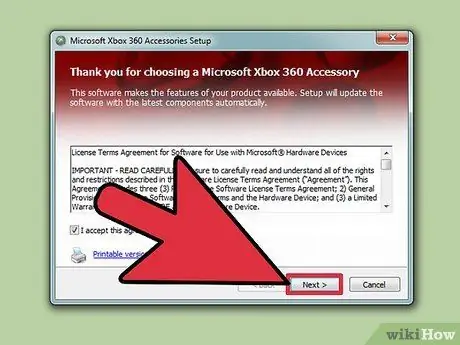
Алхам 1. Windows програм хангамжийн Xbox 360 хянагчийг суулгана уу
Хянагчид ихэвчлэн хянагчийг компьютерт тохируулахад ашиглаж болох суулгалтын дисктэй байдаг. Хэрэв танд суулгах диск байгаа бол дараах зааврыг дагана уу.
- Суулгах дискийг оруулаад Setup програмын дэлгэц эхлэхийг хүлээнэ үү.
- Тохируулах програмын дэлгэц ажиллаж эхэлсний дараа "Суулгах" дээр дарна уу.
- Xbox 360 Accessories Setup програмыг тохирох файлуудыг компьютер дээрээ суулгахыг хүлээнэ үү.
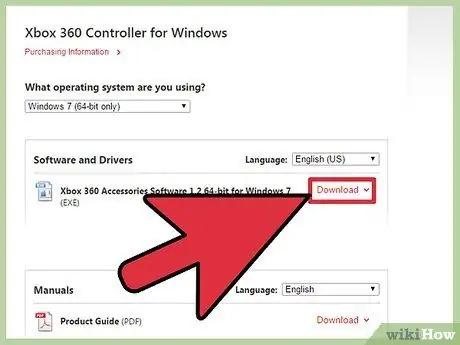
Алхам 2. Хэрэв танд физик диск байхгүй бол Windows програм хангамжийн Xbox 360 хянагчийг Microsoft -оос шууд татаж аваарай
Хэрэв танд физик CD байхгүй бол утастай хянагчийн драйверуудыг эндээс татаж авах боломжтой. Эдгээр зааврыг дагана уу.
- Унтраах цэснээс Windows-ийн хувилбараа сонгоод програмаа татаж эхлээрэй.
- "Ажиллуулах" -ыг сонгоно уу.
- Xbox 360 Accessories Setup програмыг тохирох файлуудыг компьютер дээрээ суулгахыг хүлээнэ үү.
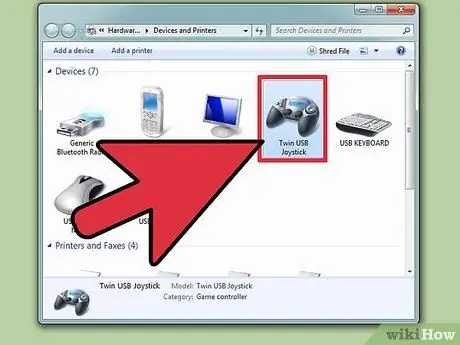
Алхам 3. Програмыг суулгасны дараа хянагчийг USB 2 порт руу залгаарай
Компьютер дээр 0.
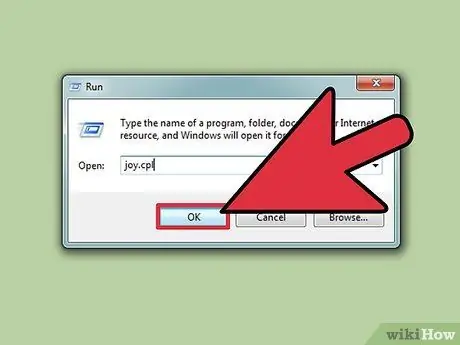
Алхам 4. Таны Xbox хянагч зөв ажиллаж байгаа эсэхийг шалгаарай
Програм хангамж болон Xbox хянагч компьютер дээр зөв ажиллаж байгаа эсэхийг шалгахын тулд дараах алхмуудыг дагана уу.
- нээлттэй Эхлэх → бичнэ үү " Гүйх"→ төрөл" баяр баясгалан.cpl"→ дарна уу Оруулна уу
- Xbox 360 хянагч руу очоод дарна уу Үл хөдлөх хөрөнгө
- Товчлуур, триггерийг дарж, мэдрэгч самбарыг тойрон хөдөлж эхлээрэй. Компьютер дээрх харгалзах хянагчийн хэсэг бүр үүнийг дарахад асах болно.
3 -ийн 2 -р арга: Утасгүй Xbox 360 хянагчийг тохируулах
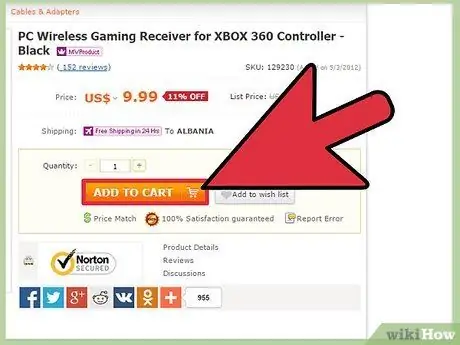
Алхам 1. Хэрэв танд байхгүй бол компьютерт зориулсан Xbox 360 утасгүй тоглоомын хүлээн авагч худалдаж аваарай
Тоглоом хүлээн авагч нь USB 2.0 холболтыг ашигладаг. Хэрэв хүлээн авагч нь компьютерын урд талын USB үүрэнд тохирохгүй байвал арын үүрэнд залгаарай.
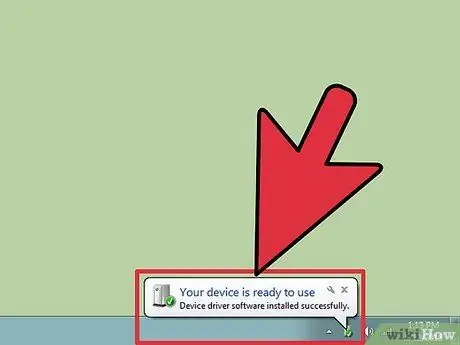
Алхам 2. Хэрэв Add New Hardware Wizard автоматаар гарч ирэхгүй бол Xbox хүлээн авагчийн програм хангамжийг гараар суулгана уу
Хэрэв танд Xbox хянагчийн суулгалтын диск байгаа бол та дискээ компьютертээ оруулаад суулгалтыг эхлүүлж болно. Үгүй бол та драйверыг эндээс татаж авах боломжтой
Суулгах диск болон дижитал татаж авахын тулд 1 -р аргын 1, 2 -р алхамд заасантай ижил алхмуудыг дагана уу
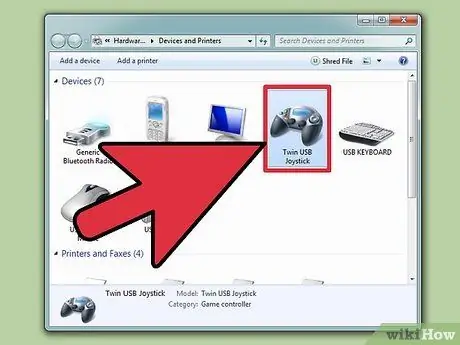
Алхам 3. Хүлээн авагчтай хамт ашиглахыг хүссэн Xbox дагалдах хэрэгслийг асаана уу
Үүнийг хийхийн тулд та:
- Xbox хянагч дээрх гарын авлага товчийг дарж,
- Холбох товчийг дарж хүлээн авагчийг асаана уу
- Утасгүй хянагчийн арын хэсэгт байрлах Холбох товчийг дарна уу
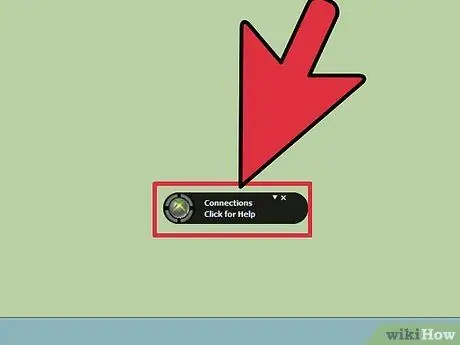
Алхам 4. Хянагчийн гэрэл ногоон асах хүртэл алхмуудыг дагана уу
Гэрэл анивчихаа больж, тогтвортой ногоон болж хувирвал энэ нь хянагч холбогдсон гэсэн үг юм.
3 -ийн 3 -р арга: Тохиргоог тохируулах
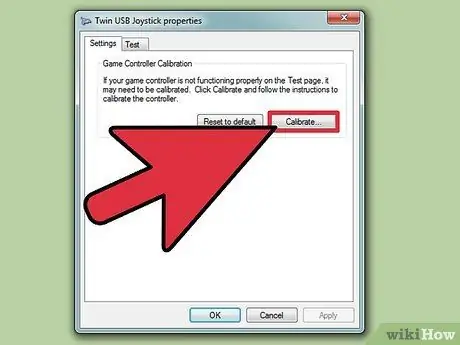
Алхам 1. Тоглоомын хянагчдын шинж чанар руу очно уу
Үүнийг хийхийн тулд:
- нээлттэй Эхлэх → бичнэ үү " Гүйх"→ төрөл" баяр баясгалан.cpl"→ дарна уу Оруулна уу
- Тоглоомын хянагч цонхонд байхдаа дарна уу XNA Gamepad, Тэгээд Үл хөдлөх хөрөнгө
- Дарна уу Тохиргоо → Тохируулах
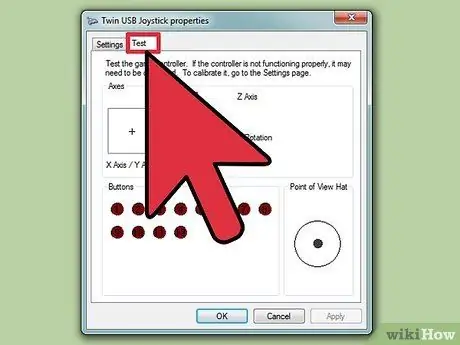
Алхам 2. Хүссэн тохиолдолд чиглэлийн дэвсгэр (D-pad гэж нэрлэдэг) оронд зүүн талын саваа ашиглана уу
Энэ нь зүүн саваа тохиргоог зөв эсэхийг шалгахад тусална.
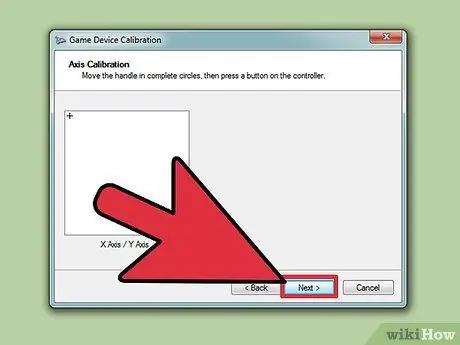
Алхам 3. Төхөөрөмжийг тохируулах мастерын зааврыг дагана уу
Төхөөрөмжийн шалгалт тохируулгын мастер нь хянагчийг хүссэнээр тохируулахыг танаас хүсэх болно. Тохиргоо дууссаны дараа "Хэрэглэх" дээр дарна уу.
Зөвлөмж
- Хяналтыг автоматаар тохируулах програмуудыг татаж авах боломжтой. GlovePIE бол үнэгүй програм юм.
- Таны Xbox 360 хянагч дуугарна гэж бүү бодоорой. Ихэнх хуучин тоглоомууд үүнийг дэмждэггүй.






